Las unidades de disco locales (C, D, etc.) presentes en Windows son en realidad una partición lógica de su disco duro. Es una división física del disco duro en una estructura lógica que generalmente se observa en "Mi PC" en las versiones anteriores de Windows y "Esta PC" en la PC con Windows.
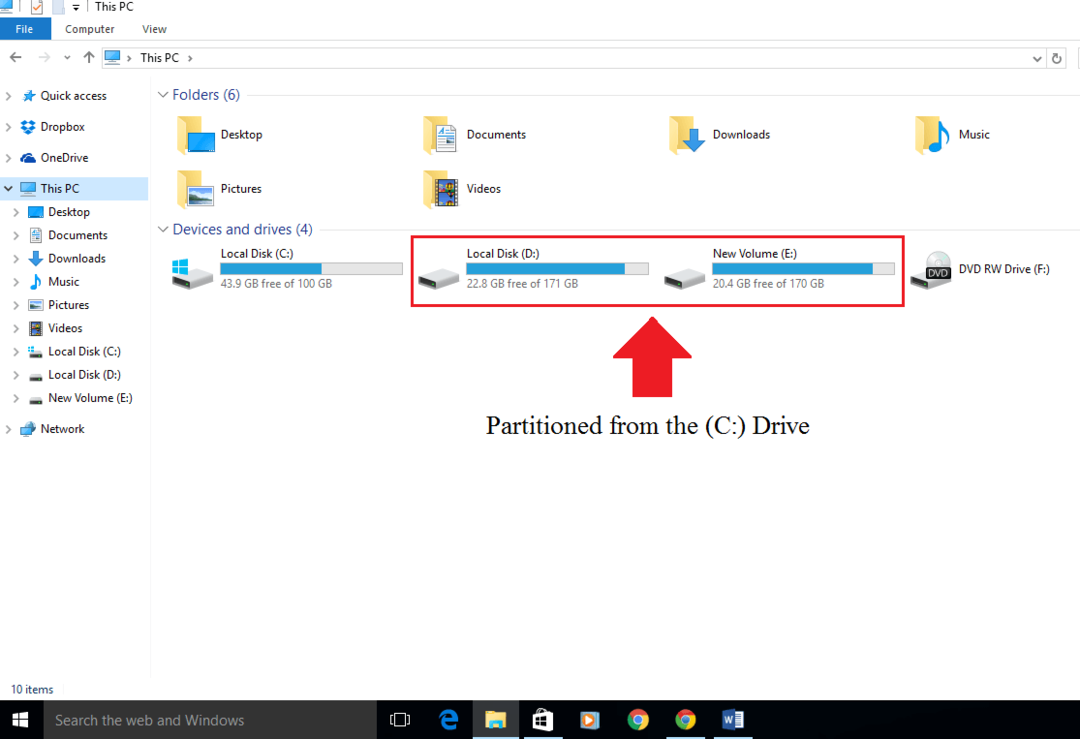
La partición de disco es útil en aquellos casos en los que se deben almacenar archivos específicos en diferentes discos. Esto ayuda al usuario a saber qué archivo se encuentra en qué unidad.
Leer también: - Eforma más fácil de crear una partición en una PC con Windows
En este artículo, seguiremos ciertos pasos sobre cómo eliminar una partición en Windows 10:
Paso 1:
Haga clic en el icono "Explorador de archivos" anclado en la barra de tareas de Windows.
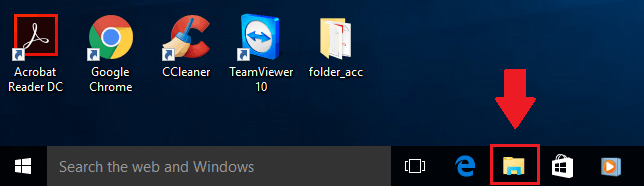
Paso 2:
Busque "Esta PC" en la esquina izquierda de la pantalla. Haga clic derecho en "Esta PC" y haga clic en "Administrar". Esto abrirá la ventana "Administración de equipos".
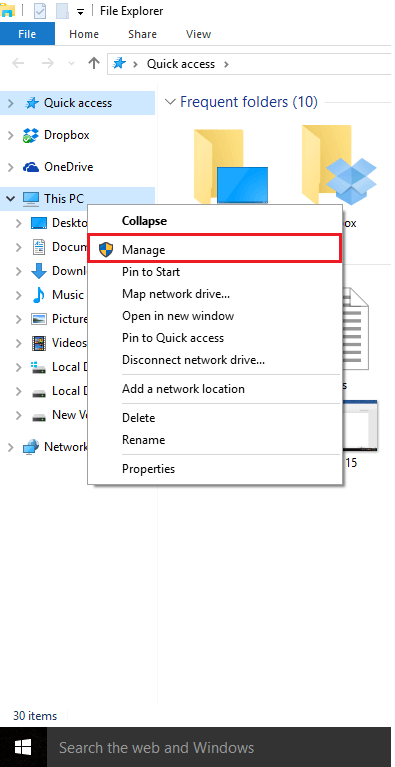
Paso 3:
En la esquina izquierda de la pantalla, busque "Almacenamiento". En la sección "Almacenamiento", haga clic en "Administración de discos".
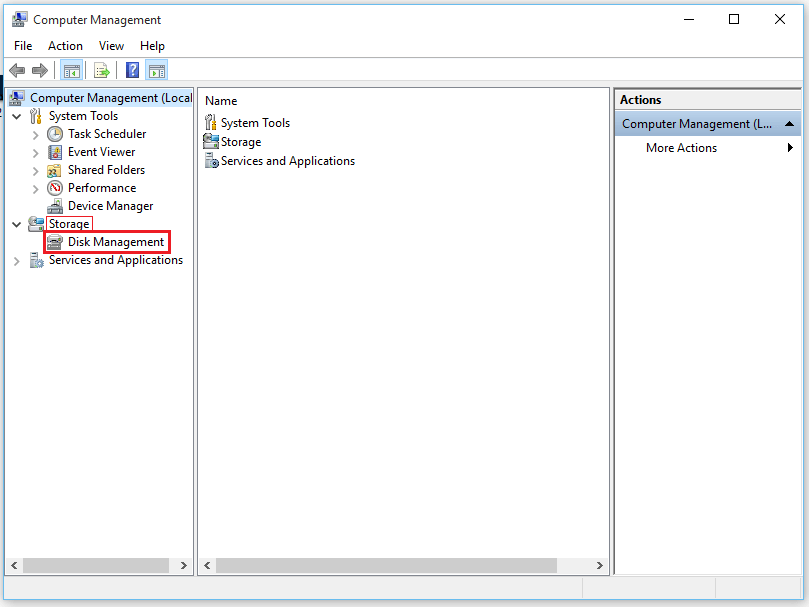
Administración de discos enumera cifras importantes como el nombre del volumen (disco), la disposición, el tipo de volumen, el sistema de archivos y el estado de salud de los discos.
Paso 4:
En la sección inferior de Administración de discos, seleccione un disco duro que desee eliminar. Haga clic derecho en su disco duro seleccionado y haga clic en "Eliminar volumen".
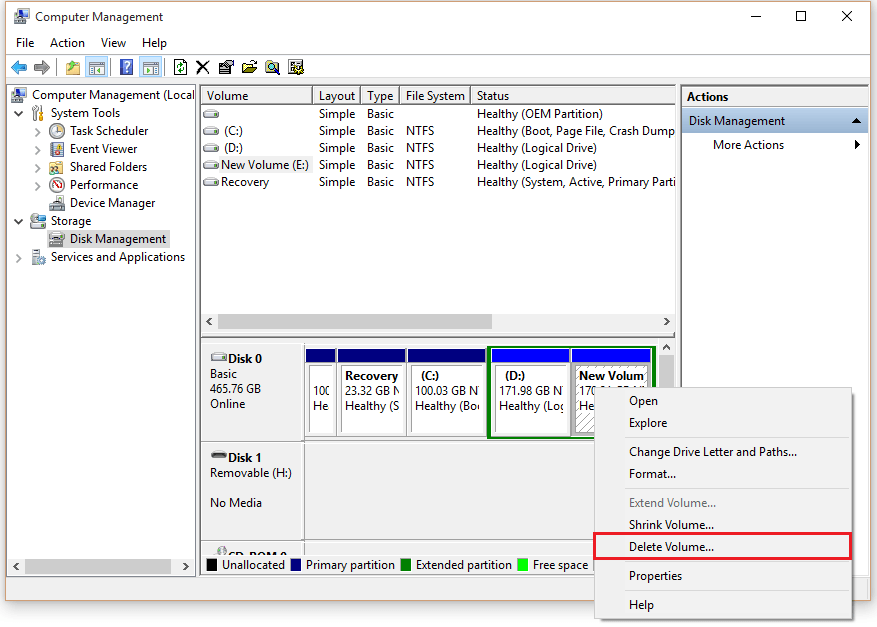
Paso 5:
Aparecerá un cuadro de diálogo de confirmación en la pantalla que dice “Eliminar este volumen borrará todos los datos que contiene. Realice una copia de seguridad de los datos que desee conservar antes de eliminarlos. ¿Quieres continuar?"
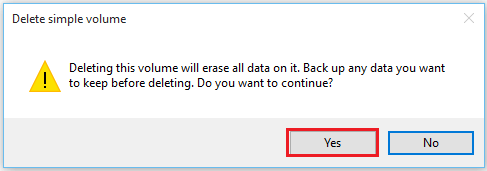
Haga clic en "Aceptar" para aplicar sus cambios.
Nota: Eliminar el disco mostrará el tamaño del disco como "no asignado". Puede asignar esta memoria combinándola en otro disco.


